Uwagi:
- Informacje na temat przenoszenia katalogu iTunes Media na komputerze Mac można znaleźć w artykule iTunes dla systemu Mac: przenoszenie katalogu iTunes Media.
- Jeśli biblioteka programu iTunes została utworzona za pomocą programu iTunes 8 lub starszego, katalog iTunes Media może mieć nazwę iTunes Music.
Jeśli po załadowaniu całej muzyki i innych multimediów do programu iTunes dysk twardy jest prawie pełny lub jeśli wszystkie pliki muzyczne i multimedialne mają po prostu zostać przeniesione na inny dysk twardy w systemie, można skorzystać z poniższych procedur przenoszenia z zachowaniem wszystkich list odtwarzania, ocen i historii odtwarzania.
Najpierw należy się upewnić, że w preferencjach programu iTunes zaznaczono opcję „Utrzymuj porządek w katalogu iTunes Media”:
- Otwórz program iTunes.
- Wybierz kolejno opcje Edycja > Preferencje.
- W oknie Preferencje kliknij kartę Zaawansowane.
- Zaznacz pole wyboru Utrzymuj porządek w katalogu iTunes Media.
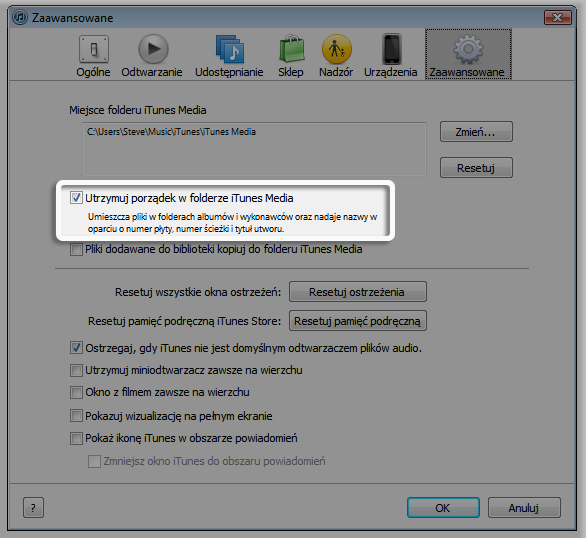
- Kliknij przycisk OK.
Następnie należy wykonać poniższe czynności w celu przeniesienia katalogu iTunes Media na nowy napęd i skonsolidowania biblioteki w nowej lokalizacji. Powoduje to nie tylko skopiowanie plików multimedialnych i plików audio, ale również zachowanie ocen i list odtwarzania.
Uwaga: jeśli biblioteka jest przenoszona na dysk zewnętrzny, przed uruchomieniem programu iTunes należy włączyć zasilanie dysku i podłączyć go do komputera. W przeciwnym razie program iTunes wyświetli monit o wskazanie istniejącej biblioteki lub utworzenie nowej (co spowoduje utworzenie pustej biblioteki). Niezależnie od wybranej opcji dobrze jest tworzyć kopie zapasowe multimediów znajdujących się w programie iTunes.
- Otwórz program iTunes.
- Z menu Edycja wybierz polecenie Preferencje.
- W oknie Preferencje kliknij kartę Zaawansowane.
- Kliknij przycisk Zmień w okienku służącym do wskazania katalogu iTunes Media.
- W wyświetlonym oknie Zmień położenie katalogu Media wskaż lokalizację, w której chcesz utworzyć nowy katalog Media.
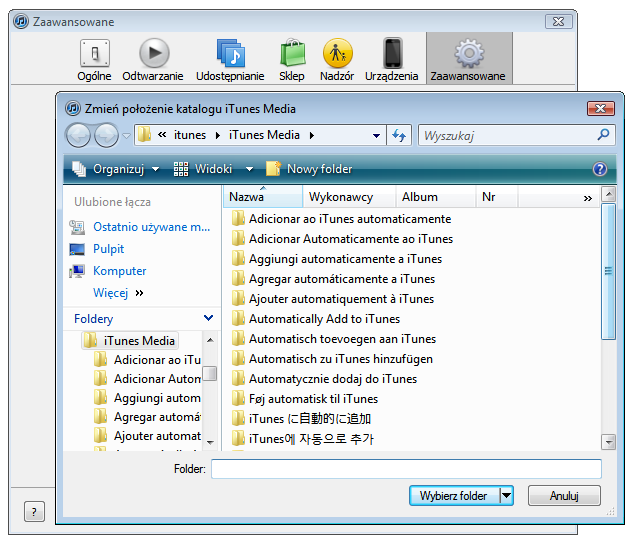
Wskazówka: w systemach Windows Vista i Windows 7 w celu nawigowania można klikać trójkąty znajdujące się obok nazw katalogów i napędów. Domyślna lokalizacja w systemie Windows Vista to \nazwa_użytkownika\Muzyka\iTunes. Domyślna lokalizacja w systemie Windows 7 to \nazwa_użytkownika\Moja muzyka\iTunes.
W systemach Windows XP i Windows 2000 w celu nawigowania można klikać znaki plus znajdujący się obok nazw katalogów i napędów. Domyślna lokalizacja to \Documents and Settings\nazwa_użytkownika\Moje dokumenty\Moja muzyka\iTunes. - Kliknij przycisk Utwórz nowy folder w oknie Zmień położenie katalogu Media.
- Wprowadź nazwę nowego katalogu iTunes Media.
- W oknie Zmień położenie katalogu Media kliknij przycisk OK. W oknie Zaawansowane kliknij przycisk OK.
- W programach iTunes 10 i iTunes 9:
Wybierz kolejno opcje Plik > Biblioteka > Uporządkuj bibliotekę.
W programie iTunes 8:
Wybierz kolejno opcje Plik > Biblioteka > Skonsoliduj bibliotekę muzyczną.
W programie iTunes w wersji 7 lub starszej:
Wybierz kolejno opcje Zaawansowane > Skonsoliduj bibliotekę muzyczną. - Zostanie wyświetlony komunikat.
W programach iTunes 10 i iTunes 9:
Zaznacz pole wyboru Skonsoliduj pliki, a następnie kliknij przycisk OK.
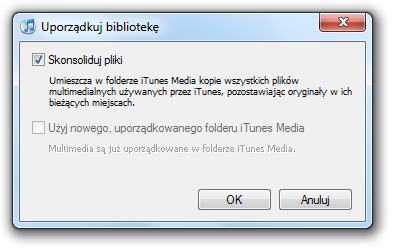
W programie iTunes 8 lub starszym:
Kliknij przycisk Konsoliduj.
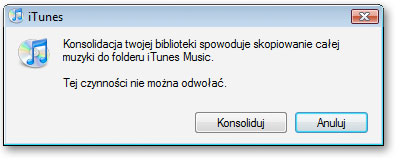
Ważne: wykonanie tej czynności spowoduje skopiowanie całej muzyki i innych plików multimedialnych do nowej lokalizacji. Aby można było skopiować wszystkie pliki, na dysku twardym musi być wystarczająca ilość wolnego miejsca.
- Po skopiowaniu katalogu zlokalizuj pierwotny katalog iTunes Media i przeciągnij go do Kosza.Ważne: nie usuwaj plików bibliotek programu iTunes, które mogą znajdować się w tym samym miejscu co katalog iTunes Media. Więcej informacji o plikach bibliotek programu iTunes zawiera artykuł iTunes: co to są pliki bibliotek programu iTunes?
- Zamknij program iTunes i uruchom go ponownie.
- Jeśli zostanie wyświetlony komunikat „Nie można znaleźć wymaganego katalogu, zawierającego „iTunes Library.itl”. Wskaż go lub utwórz nową bibliotekę iTunes”, prawdopodobnie przeniesiono pliki bibliotek programu iTunes. W takim przypadku przenieś z powrotem te pliki z Kosza do ich oryginalnej lokalizacji.
- Jeśli powyższy komunikat nie jest wyświetlany podczas otwierania i zamykania programu iTunes, opróżnij Kosz.